Что такое acorp флешка
Перед нами – два новых ADSL-модема от Acorp с функциями маршрутизатора. Модели бюджетные, предназначены для дома – или, в крайнем случае, для очень скромного офиса. Зато они обладают поддержкой ADSL2+ и, после некоторых манипуляций, Стрим-ТВ.
Комплектация в обоих случаях стандартная: сам модем (он же маршрутизатор), сетевой адаптер на 12 В, телефонный кабель, Ehernet-кабель, USB-кабель (только для LAN120) и диск с подробной инструкцией на русском языке и драйверами для LAN120.
Внешне модемы не отличаются практически ничем: один и тот же плоский, несколько зализанный корпус чёрного цвета, разве что светодиодов у LAN420 побольше. Установка – только горизонтальная, на стенку их тоже не повесишь. С другой стороны, модемы вполне компактные, размером с две пачки сигарет – а уж такое количество свободного пространства найдётся практически везде.
А для того, чтобы всё-таки понять, чем они различаются, предлагаем познакомиться с техническими характеристиками тестируемых модемов:
Устройство модемов
Как видим, главное различие модемов – в составе разъёмов, сосредоточенных на задней стенке: один Ethernet и один USB-порт у LAN120 и четыре Ethernet-порта у LAN420; ну и, конечно, по одному порту RJ-11 для подключения к телефонной сети.
A420, вид сзади. Слева направо: телефонный разъём, четыре Ethernet-порта, кнопка сброса (утоплена в корпусе), разъём питания
А120, вид сзади. Слева направо: телефонный разъём, USB-разъём, Ethernet-порт, кнопка сброса, разъём питания
Внутри же модемы практически идентичны: оба построены на основе чипа TI AR7 TNETD7300A, несут на борту по 2 Мбайт флэш-памяти и по 8 Мбайт RAM. В модели LAN420 дополнительно встроен чип коммутатора Realtek RTL8305SC на четыре порта (и, естественно, отсутствует USB-разъём).
Что у них внутри?
Установка и работа оборудования
Процесс установки LAN120 и LAN420 тоже отличается, хотя и незначительно. При подключении по USB-кабелю требуется установка драйверов с прилагающегося диска; при подключении по Ethernet-кабелю этого, естественно, не требуется.
shot acorp01 resize
Модель LAN120 обладает, помимо USB-интерфейса, Ethernet-разъёмом. Зачем? Во-первых, можно подключить LAN120 к уже имеющемуся маршрутизатору – тогда устройство будет выполнять роль обычного ADSL-модема. Второй вариант несколько интереснее: по USB модем подключается к персональному компьютеру, а через Ethernet – к телеприставке (например, Amino Aminet для Стрим-ТВ). Таким образом, пользователю не придётся обзаводиться совершенно ненужным в хозяйстве четырёхпортовым маршрутизатором – а если вдруг возникнет необходимость подключить ещё один (или два-три) компьютера, можно будет обойтись покупкой недорогого маршрутизатора без модема.
Модель LAN420 берёт управление локальной сетью (до четырёх компьютеров/трёх компьютеров и телеприставки/компьютера и одной-двух игровых консолей) на себя. Всё как положено: трансляция сетевых адресов (NAT), создание правил для интернет-приложений (список предустановленных правил, вполне бесполезный, прилагается), динамический и статический роутинг. В принципе, всем этим богатством располагает и модель LAN120.
Из интересных особенностей стоит отметить поддержку Стрим-ТВ, появившуюся в одной из последних версий прошивки, и нелюбовь к P2P-приложениям: после запуска программ вроде BitTorrent (и производных), а также Edonkey модем зачастую уходит в нирвану и перестаёт реагировать на запросы. Функции маршрутизатора он при этом выполняет, но как-то очень неуверенно. Рекомендованное производителем решение: обновить прошивку до последней версии, уменьшить количество соединений в используемой программе, а если совсем ничего не помогает, отключить P2P-клиент и подождать 10-15 минут. Как правило, модем начинает работать нормально.
Вывод
Наверное, одно из лучших домашних решений. Модемы не без недостатков (под сильной нагрузкой чувствуют себя не слишком уверенно), зато недорогие. Если вы не пользуетесь P2P-сетями, но хотели бы подключиться к Стрим-ТВ, то Acorp – одно из самых экономичных решений. И если модель LAN420 позволяет быстро и дёшево соединить домашние компьютеры в локальную сеть, то LAN120 пригодится тем, у кого такая сеть уже существует (можно использовать существующее сетевое оборудование), или тем, кто собирается создавать домашнюю сеть в не очень далеком будущем. Ну и технология ADSL2+ лишней не будет.

В этом обзоре будет рассмотрен ADSL-модем Acorp Sprinter USB.

Функциональные возможности устройства: ADSL-модем, подключающийся к компьютеру по USB-порту и получающий питание от него.
- Индикатор USB-соединения (питания)
- Индикатор приема данных
- Индикатор состояния ADSL-соединения

- Порт WAN — RJ-11
- Разъем для подключения USB-провода
- Сам модем
- Метровый USB-кабель
- Диск с инструкцией (на русском) и драйвером под Windows
- 2-хметровый кабель RJ-11 — RJ-11
Вид изнутри:

Устройство выполнено на базе процессора Conexant CX82320 (поддержка Annex A и Annex B, питание от USB-шины, USB 1.1).
Также на плате установлено 2 Мбайт SDRAM-памяти Vdata VDS4616A4A-6.
Спецификация:
Приятно удивило не столько наличие документации на русском языке (ее наличие требуется для сертификации устройства в мин. связи "ССС") сколько наличие драйвера для данного модема по Linux, которые можно скачать с сайта производителя устройства.
Конфигурация:
Конфигурация устройства осуществляется с помощью утилиты настройки (в данном обзоре рассматривается интерфейс настройки под ОС Windows, интерфейс настройки под Linux не рассматривается).

После установки драйвера устройства, в таскбаре появляется иконка утилиты настройки модема, щелкнув по которой запускается интерфейс настройки ADSL-модема

После нажатия сочетания клавиш"ALT+A", появляются дополнительные пункты

Пункт "Configuration Wizard" запускает пошаговый мастер настройки модема. Пункт "Advanced Monitoring" запускает стандартный интерфейс настройки

Очередное нажатие сочетания клавиш "ALT+A" открывает главное меню интерфейса,

которое по большей части предоставляет доступ к статистике устройства, а сами настройки занимают только одну вкладку из пяти





Здесь задаются параметры VPI/VCI — эта информация предоставляется провайдером услуг. Одновременно можно использовать только одну пару параметров VPI/VCI. Устройство также позволяет задать параметры MTU как для входящих, так и для исходящих пакетов.
Впоследствии оказалось, что список настроек можно несколько расширить, нажав сочетание клавиш Alt+P.



Остается только гадать, почему об этих настройках и об этом сочетании клавиш (Alt+P) ничего не сказано в документации.
Практически все настройки модема задаются во время инсталляции драйвера, так что изменение каких-либо параметров может даже не потребоваться. PPPoE-соединение создается автоматически во время инсталляции драйвера (естественно, в случае использования подключения через PPPoE).
Никаких дополнительных настроек устройство не предоставляет. Параметры фильтрации трафика, IP-адреса, параметры маршрутизации задаются на клиентском компьютере.
Тестирование производительности:
Тестирование проводного сегмента:
Для тестирования ADSL соединения применялся ADSL коммутатор ZyXEL IES-1248, предоставленный нам российским представительством компании ZyXEL.

Настройки DSLAM'а позволяют задавать время задержки передачи данных (interleave delay). Это время, указанное в миллисекундах, влияет на размер передаваемого за раз блока данных. Если это время установлено, например, в 10 мс — в единый блок собираются данные, пришедшие за 10 мс. Задержка используется для коррекции ошибок передачи с использованием алгоритма Reed-Solomon (метод Рида-Соломона) — этот алгоритм более эффективен при использовании больших блоков данных. Увеличение времени задержки позволяет увеличить размер единого блока данных как раз для более эффективной работы алгоритма Reed-Solomon. Увеличение времени задержки оправдывает себя при низком качестве телефонной линии и ее большой протяженности, на качественной телефонной линии небольшой длины выгоднее минимизировать задержки.
Значения Interleave delay устанавливаются отдельно для прямого и обратного каналов. Для того чтобы увидеть, как это изменение отражается на задержках связи достаточно воспользоваться утилитой Ping. При установке задержек на прямом и обратном каналах в 0 мс, Ping показывает время приема-передачи порядка 7
8 мс. При увеличении значений Interleave delay время приема-передачи увеличивается.
Так как длина нашей ADSL-линии составляет всего порядка двух — трех метров — мы можем ограничиться нулевым временем задержки (стандартное значение — 16 мс, на DSLAM'е от ZyXEL по умолчанию стоит значение — 4 мс). Исходя из предыдущего опыта тестирования различного ADSL-оборудования, максимальные скорости передачи данных были достигнуты при использовании нулевых задержек (режим Fast).
При тестировании в режиме ADSL, использовалась G.dmt модуляция, так как именно при ее использовании можно развить максимальную скорость в режиме ADSL.
Тест LAN-WAN — тестирование проводилось по этой методике
Максимальная скорость: 6,02 Мбит/с — хороший показатель, однако в полнодуплексном режиме скорость трафика снижается очень сильно (до 1,48 Мбит/с).
Посмотрим, как ведет себя трафик при уменьшении размера пакетов:
При уменьшении размера пакетов, скорость трафика значительно снижается. Распределение скоростей в полнодуплексном режиме остается примерно неизменным (в полнодуплексном режиме скорости в направлении LAN->WAN и WAN->LAN примерно равны).
Доступность:
Средняя розничная цена на рассматриваемое в статье устройство: Н/Д(0)
Выводы:
Рассмотренный ADSL-модем предоставляет стандартный набор возможностей, позволяющих произвести подключение к ADSL-линии. Что оказалось сюрпризом — наличие драйверов модема для ОС Linux.
К сожалению, сплиттер не входит в комплект поставки устройства, и его придется приобретать отдельно.
В настройках устройства есть пункт, позволяющий ограничивать максимальную скорость трафика, однако изменение этих параметров никак не сказалось на скорости, как входящего, так и исходящего трафика. Список отображаемых параметров можно немного расширить, нажав сочетание клавиш Alt+P, о котором в документации почему-то не говорится ни слова (среди этих параметров выбор типа модуляции сигнала).
На момент написания обзора, данный ADSL-модем можно приобрести по цене менее $25.
Я думаю, что наш компьютерный век историки назовут когда-нибудь веком информационным. Вы только подумайте - сегодня люди, живущие в крупных городах, ежедневно оперируют такими объемами информации, которые среднестатистический горожанин, живший пару веков назад мог осознать, наверное, только за несколько месяцев.
Естественно, что при таких объемах информации, должны быть высокие скорости ее передачи. Информация - продукт скоропортящийся. Интернет давно уже использует передачу по оптоволокну и беспроводную передачу сигнала. Да вот только человек - существо консервативное и не доказать ему никак преимущества новых технологий. Лучше, как говорится, синица в руках, чем журавль в небе. Наверное, поэтому и дисководы никак не отомрут.
Вот и пользуется бедный юзер в общей своей массе не выделенкой, а медленным (особенно на наших допотопных телефонных линиях) dial-up-ом. А так как есть спрос, то есть и предложение. И стараются производители современных домашних модемов изо всех сил - у кого быстрее, мощнее, моднее и навороченнее девайс получится.
Модемы китайской компании Acorp - чуть ли не одни из самых дешевых на российском рынке. Ну и что? Раз дешевые - значит обязательно плохие?
Ну так вот - на столе у меня три самых последних модема этой фирмы, принадлежащих к трем разным линейкам: Acorp M-56EMSF2, Acorp M-56EUS и Acorp M-56PIM2.
Особенности новых девайсов
Все три модема позволяют передавать данные по современному протоколу v.92 Вот на этом месте надо остановиться чуток поподробнее. Я хочу описать, что же отличает наши новые девайсы (в теории) от "устаревших" аналогов на протоколе v.90.
Во-первых, увеличена скорость закачки файлов на удаленный сервер с 33,6 бит/с (для v.90) до 48 кбит/с. У вас свой сайт? Вы Web-дизайнер? А может просто спамер, качающий мусор со своего компа всем подряд? Тогда вам просто необходим модем, поддерживающий этот протокол. Максимальная скорость скачивания данных осталась прежней 56 кбит/c. Да и, собственно, по другому быть и не могло, ведь протокол v.92 работает на тех же модуляциях, что и v.90.
Во-вторых, для модемов на протоколе v.92 реализована функция Modem-On-Hold. Теперь, чтобы позвонить по телефону во время модемной сессии, нет необходимости рвать соединение, установленное, быть может, тяжким трудом. Достаточно перевести свой модем в режим on-hold, и телефонная линия освобождается для разговора. По завершении разговора связь восстанавливается без повторного набора номера. Тут есть, конечно, один нюанс. Ваша родненькая, порядком надоевшая АТС, должна поддерживать эту функцию, а иначе модем не будет даже знать о поступившем звонке.
В-третьих, появилась очень полезная функция Quick Connect, которая позволяет запоминать параметры линии и при последующих звонках коннектиться значительнее быстрее. Функция полезная, но сильно обольщаться не стоит - прирост в скорости соединения при тестировании замечен был, но он далеко не сногсшибательный.
Помимо протокола модуляции модемы пользуются протоколами сжатия данных. При скачивании файла, быстрее будет его заархивировать на удаленном компе, в таком виде скачать, а уж потом на вашем компе архив раскрыть. Это принцип работы протокола сжатия. Так вот вместе с протоколом модуляции v.92 вышел новый протокол сжатия данных v.44 взамен v.42bis. Степень сжатия файлов по новому протоколу реально превышает степень сжатия по v.42. Но не забывайте, что архивы zip, rar, графику, mp3 и т.п. вы уже не сожмете никаким протоколом. Итог вышесказанного - совокупность двух новых протоколов v.92 и v.44, используемых в наших подопытных модемах уже дают им несколько положительных баллов. Новые протоколы - это очередная попытка помочь консервативному юзеру. Возможно, это последняя удачная попытка, т.к. все соки из аналоговой модемной связи уже выжаты.
Acorp M-56EMSF2
Этот девайс является представителем серии внешних полностью автономных модемов. В России различные разновидности этой модели невероятно популярны. В инете даже существуют целые форумы, посвященные этому модему. Этот модем покупают не заядлые консерваторы, ненавидящие выделенку всей своей сутью, а юзеры, чей кошелек не позволяет выкинуть из него сотню-другую зеленых президентов, но чей возмущенный разум требует внешний полноценный модем, дабы перестать мучить старенький 300-й Celeron.
Девайс основан на чипсете Conexant SC56D. Ниже приведены его основные технические характеристики.

Что в коробочке лежит?
Собственно, сам модем, комовский шнур, блок питания с сетевым шнуром, телефонный шнур RJ-11, сидюк с драйверами и программами, небольшая инструкция по эксплуатации на английском языке, не приносящая никакой пользы. Вот за это вот обидно. Мне кажется, что для модема полная инструкция просто необходима. А как же список команд для настройки? Что ж, оказывается есть на диске инструкция в pdf на буржуйском языке, но ведь это же не альтернатива.

Дизайн и компоновка
Дизайн вызывает у разных людей совершенно разные эмоции. Модем трудно назвать маленьким по размерам. Места он у вас займет неприлично много. Прямоугольная форма модема выглядит чуть зализанной, отчего создается впечатление завершенности форм. Снизу девайс имеет две пластиковые и две прорезиненные ножки. Отчего нельзя было сделать все ножки прорезиненными для меня остается загадкой. В связи с этим передняя часть модема может ездить, прыгать и совершать любые другие безобразные вещи. На передней панели расположены девять индикаторов состояния модема. Задняя панель вся увешана разными входами и выходами: разъем параллельного телефона, разъем линии, COM разъем, вход микрофона, выход наушников и разъем для кабеля питания. Полный набор необходимых разъемов, как видно. Что ж, очень даже и неплохо.

Модем хоть и имеет недостатки в компоновке, но оценить ее можно на очень крепкую четверку со здоровенным плюсом.
Драйверочки под XP встали быстро и без проблем без запроса каких-либо дополнительных установок, способных напугать слабого духом юзера.
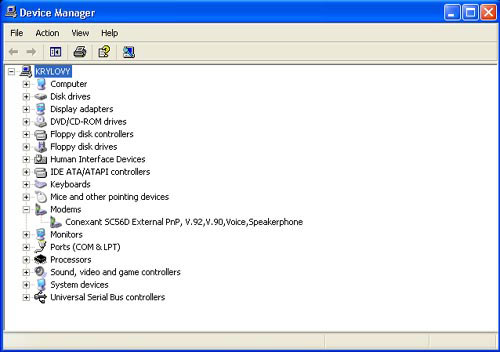
Да, к сожалению, Acorp не кладет в свои изделия диски с какими-нибудь своими уникальными новыми прогами для модемов. Жаль. На диске помимо драйверов находится допотопнейшая программа по работе с модемом черте-какого года выпуска. Пользоваться ей не имеет смысла никакого, поэтому я не буду даже приводить в этой статье ее интерфейс.
Работа
Ну вот и долгожданный первый набор номера модемом. Соединился модем на лету, что не может не радовать. Есть, правда, у него некая маленькая задержка - между командой набора и началом набора проходят какие-то непонятные несколько секунд. Особенно это явно видно при повторном наборе номера. Однако, уж так критично на скорость это, конечно, не влияет. Скорость связи для модема вполне удовлетворительная, а сама связь очень стабильная. Правда при сильных помехах на линии модем уходил в себя и больше не возвращался. Что такое ретрейн - ему неизвестно и как повесить трубку самостоятельно - он что-то тоже догадаться никак не мог. Но если у вас не совсем старенькая АТС, то проблем у вас с ним не будет. В принципе с помощью русского руководства по эксплуатации, скаченного с сайта производителя, модемчик можно настроить так, как вашей душе будет угодно. Для старый линий в строке инициализации модема можно прописать одну из предлагаемых в руководстве строк для более качественной связи по низшим протоколам.
Еще один не слишком приятный глюк заключается в том, что драйвер модема не выдает реальную скорость подключения. В 50% случаев видно только максимальную скорость работы порта 115 кбит/c и все. Это явно не очень удобно. Причем, если загорелась сначала именно скорость работы порта, то в процессе уже вдруг ни с того, ни с сего скорость подключения не загорится, даже не надейтесь.
Ну и еще один глюк (может это, конечно так и задумано) заключается в том, что при работе модема не отключается параллельный телефон.
Выводы
На сегодняшний день модем Acorp M-56EMSF2 является одним из самых дешевых внешних автономных модемов - 45-50$. Эта доступность позволила сделать модель в России невероятно популярной и собрать вокруг нее много сторонников. Различных версий прошивок для EMSF и альтернативных драйверов в инете просто видимо-невидимо, аж глаза разбегаются.
-
Плюсы:
- Низкая стоимость;
- Поддержка v.92;
- Довольно приличная работа на хороших АТС.
-
Минусы:
- Проблемы в работе при помехах на линии;
- Не отключается параллельный телефон;
- Отсутствие нормальной инструкции по эксплуатации.
Acorp M-56EUS
Этот девайс является представителем другого класса модемов. Он, хотя и внешний, но принадлежит к классу soft-модемов, т.е. модемов, в которых функции сигнального процессора выполняет процессор компьютера. Соответственно этот модем нельзя порекомендовать обладателям стареньких машин, иначе их бедный мозг (машин в смысле) может вскипеть и наглухо повиснуть.
Модем этот в России тоже широко распространен, но до славы предыдущей модели ему далеко.

Комплектация
Вместе с мышеподобным малюсеньким модемом лежит телефонный шнур RJ-11, шнур USB, CD-ROM с драйверами и программами и подобие описания (видимо ребята из Acorp писать инструкции просто ненавидят).

Дизайн и компоновка
Дизайн вызывает некоторое замешательство - то ли перед вами модем, то ли мышь с лампочками. По размеры, по крайней мере, и форме они очень похожи. На борту у устройства всего две лампочки - индикатор питания и индикатор работы линии. Это сразу говорит о потребителе для этого модема - люди, которым глубоко и полностью наплевать на всякие там настройки модемов - главное, чтобы он работал и работал качественно. На модеме всего два выхода - для USB шнура и для линии. Отсутствует внешнее питание, что, конечно, является огромным плюсом. Нет также и выхода на параллельный телефон, что к плюсам точно никак не относится.
Еще одним минусом явилось то, в отличие от предыдущей модели, у этого не даже двух резиновых ножек. Поэтому из за постоянных вибраций, даже очень мелких, он постоянно находится в каком-то непонятном движении, все время пытается удрать.
Противоречивые мнения возникают по дизайну. Вроде все сделано стильно, но в тоже время все не доработано.
Лучше вообще промолчать. Диск для этого модема не отличается от диска для EMSF2 ничем - ну драйвера, конечно другие и инструкция для соответствующей модели. Все тот же дурацкий софт. Короче, см. описание к EMSF2.
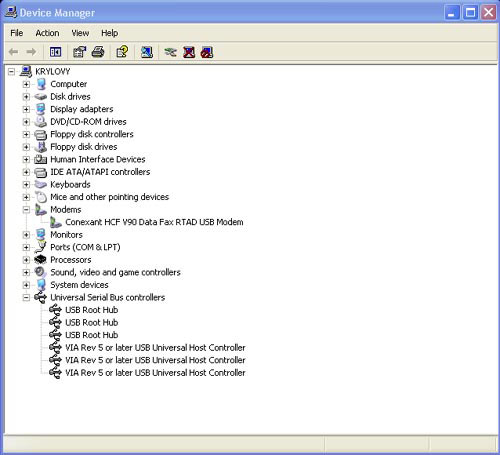
Работа
Драйвера установлены, запускаем дозвон. Дозвониться я сумел лишь с пятого раза, при этом, по завершении дозвона, модем некоторое время чего долго ждал, будто сомневался: "Неужели я правда дозвонился?!". И так постоянно! С первого раза удавалось дозваниваться абсолютно рекордное количество раз - ноль. Да еще и какие-то непонятные ожидания в конце дозвона, правда не всегда. Ведь и машина тестовая не слабая, и процессор грузится лишь на немного процентов, а глюки капитальные.
Обрыв связи происходил с завидной регулярностью раз в час, в два. Иногда (в зависимости от загрузки линии, видимо) весь сеанс связи проходил, как сплошной обрыв. На высокой скорости модем соединялся редко, но, если соединялся, то ретрейн был обеспечен, а иногда и последующий разрыв связи.
Проведение инициализации модема и проверка разных вариантов дали небольшие результаты - на более низких скоростях модем чувствует себя поувереннее, хотя от идеального соединения также далек, как Земля от Солнца.
Еще модем как-то подозрительно реагировал иногда на сигнал "занято" - похоже, что он его не распозновал, хотя довольно редко.
Короче, работа модема удовлетворит только человека со стальными нервами.
Выводы
-
Плюсы:
- Стильный дизайн;
- Поддержка v.92 (теоретически);
- Отсутствие внешнего питания.
-
Минусы:
- Отвратительная связь.
Acorp M-56PIM2
Это бесконтроллерный PCI-модем, у которого есть цифровой процессор сигналов (DSP), выполняющий модуляцию-демодуляцию в соответствии с протоколами, но нет управляющего контролера, ПЗУ и буферной памяти. Модем съедает значительную часть ресурсов компьютера, особенно слабенького.

Комплектация
Минимальна, как всегда для внутреннего модема. Вместе с платой в коробке лежат диск с драйверами и жалкое подобие описания.

Дизайн и компоновка
Дизайн модема, конечно, в данном случае не играет никакой роли, но в этом-то и свой плюс - девайс постоянно убран с глаз долой, не мешает на столе, вас не мучают минусы в дизайне и компоновке (как говорится, нет человека - нет и проблемы).
У модема имеется разъем для линии, разъем для параллельного телефона, выход на наушники и вход для микрофона. Все просто супер.
Ура! Свершилось! Acorp не положил сюда свою стандартную программу, видимо, посчитав ее слишком хорошей для дешевого модема. Вместе с драйверами и бесполезным описанием на диске находится программный пакет Classic Phone Tools v.4.01. Это незатейливый набор программ для телефона, факса и т.п. Простенькая, но удобная программа.
Вообще, честно говоря, Acorp-у следовало бы задуматься над безобразным отношением к прилагаемому софту и мануалам.
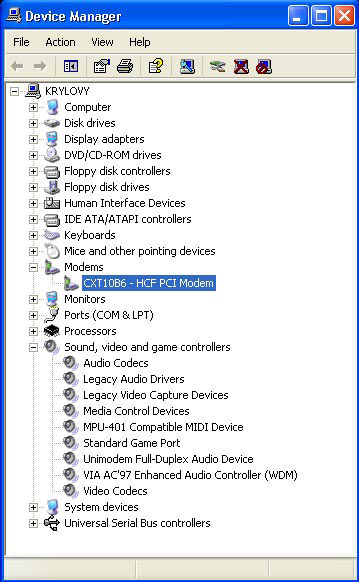
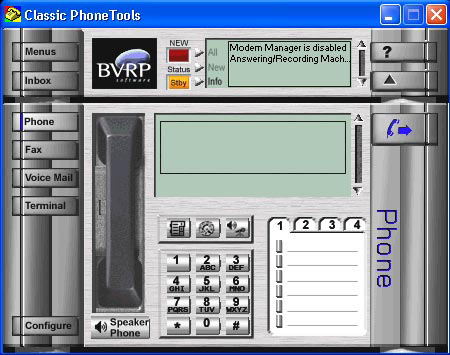
Работа
Драйвера встали, как всегда, без проблем. Дозвон прошел легко, с первого раза. Связь модем держал отлично, никаких нареканий. Вообще, работу этого модема я, как ни странно, сравнил бы с моделью EMSF2. Хотя такого быть может и не должно, но качество соединения у них на должно уровне. Ну немного хуже PIM2 относится к помехам в сети. Рвал соединение он чаще, чем EMSF2.
Сигнал "занято" модем отлично распознавал. Ну просто "мал, да удал"!
Может быть, на старых АТС связь будет рваться намного чаще, чем на той, где я тестировал модем. В любом случае, работа модема для его ценовой категории мне очень понравилась.
Выводы
-
Плюсы:
- Отсутствие внешнего питания;
- Низкая стоимость;
- Поддержка v.92;
- Довольно приличная работа на хороших АТС.
-
Минусы:
- Проблемы в работе при помехах на линии;
- Отсутствие нормальной инструкции по эксплуатации.
В любом случае, какой бы вы модем не покупали (особенно внутренний), поговорите с продавцом о возможности возврата денег, если модем не будет работать на вашей линии. Еще лучше, постарайтесь это заранее узнать. Нельзя гарантировать, что любой внутренний модем без проблем будет работать на вашей линии.
Вообще, у меня осталось неплохое впечатление о продукции Acorp. Вот только Acorp M-56EUS все испортил.
И пусть информация, переданная вам, по этим модемам, будет только хорошая и всегда свежая!

Bluetooth (Блютуз) usb адаптер легко найти в любом крупном магазине электроники, но далеко не все понимают, для чего нужны эти устройства. Все дело в том, что одновременно с ростом возможностей электронных устройств растет необходимость в обмене информацией между ними – смартфонами, компьютерами, принтерами и другой техникой. Самое удобное и распространенное решение данной задачи на сегодняшний день достигается с помощью беспроводной технологии Блютуз.

Во многих девайсах специальный чип связи входит в стандартное заводское оснащение, например найти ноутбук без Блютус практически невозможно, а вот на стационарные компьютеры такую функцию производители добавляют довольно-таки редко. К счастью в тех случаях, когда производитель не позаботился о таком способе беспроводного соединения, на помощь вам придет дополнительный прибор – внешний беспроводной адаптер Bluetooth.
Принцип работы Блютуз адаптера
Адаптер Блютуз — это крохотный модуль, который способен дополнить компьютер функцией беспроводной связи. Также существуют версии для использования с современными телевизорами, но в данной статье я буду рассказывать главным образом про адаптер Bluetooth для ПК.
Вид внешних устройств напомнит вам небольшую USB флешку. В некоторых случаях на них может присутствовать маленькая антенна, которая добавляет к дальности действия несколько метров. Встроенные модули выглядят как платы и подключаются внутри системного блока компьютера (обычно к PCI-разъему).

Для чего он нужен?
Если вы все еще не понимаете, для чего нужен Блютуз адаптер, приведу вам основные возможности, которые он открывает перед пользователем:
- Передача файлов с ПК на смартфон или планшет и обратно. Почти все мобильные телефоны оснащены передатчиком BT;
- Беспроводное соединение двух компьютеров, находящихся недалеко друг от друга;
- Подключение к ПК беспроводных клавиатуры, мыши и другой техники, поддерживающей этот протокол связи. Особенно удобно пользоваться беспроводными наушниками, когда нельзя шуметь в квартире или хочется разговаривать по скайпу не сидя при этом у монитора.
Из преимуществ применения адаптера можно выделить:
- Низкие энергозатраты радиосвязи. Включенный прибор не сильно повлияет на энергопотребление компьютера или скорость разряда батареи ноутбука.
- Подключение остается стабильным даже если между устройствами есть препятствия:
- Его можно подключить к любому ПК, у которого имеется порт USB версии 2.0 или 3.0;
- Низкая стоимость расширения функционала. Порой, выгоднее купить компьютер без встроенного чипа и докупить USB модуль, нежели тратить деньги на более продвинутую комплектацию;
- Наличие в подавляющем большинстве смартфонов и планшетов.

Как подключить адаптер Блютуз к компьютеру?
Для соединения двух аппаратов не требуются никакие провода. Нужно лишь, чтобы оба устройства имели встроенный модуль беспроводной связи.
- На компьютере адаптер нужно подключить в порт USB. Операционная система скорее всего сама определит вид оборудования, и установка каких-либо программ не потребуется, всё сразу будет работать. В противном случае, нужно будет установить соответствующий драйвер, который может быть на диске, приложенном к устройству, либо на официальном сайте производителя.
- Последним шагом станет включение прибора. Чтобы перевести модуль в режим сопряжения, иногда требуется нажать на кнопку питания, но чаще всего это происходит автоматически при подключении к USB входу.
- После активации и включения функции BT на втором гаджете (смартфоне, наушниках и т. д.), оба устройства начнут поиск друг друга в радиусе действия передатчиков и предложат создавать соединение.
Как выбрать адаптер Блютуз для ПК?
С тем, что такое Блютуз адаптер разобрались, можно переходить к выбору. То, какой Блютуз адаптер для компьютера лучше подойдет под ваши цели и задачи, решать только вам. Но есть главные характеристики, на которые стоит обращать внимание в первую очередь: стандарт связи, скорость передачи данных и стабильность работы.
Среди самых популярных моделей среднего ценового сегмента выделяются две:
Российский рынок провайдеров Интернета переживает сегодня не только активный переход на новые технологии беспроводного доступа на основе Wi-Fi, но и замену обычных аналоговых модемов на DSL-оборудование.
На отечественном рынке большинство компаний, предоставляющих доступ в Интернет, предлагают конечному пользователю услугу подключения через модем ADSL (Asymmetric Digital Subscriber Line). Эта технология позволяет одновременно использовать и ADSL-модем, и обычный телефон, которые подключены к одной телефонной линии. При этом передача цифровых данных и голоса происходит параллельно, но в разных частотных диапазонах, а потому и независимо. В асимметричной технологии DSL (ADSL) предусмотрена различная скорость восходящего и нисходящего трафиков, то есть скорость передачи данных к пользователю на порядок выше скорости передачи от пользователя. Скоростные показатели теоретически могут достигать 8 Мбит/с к клиенту и 1 Мбит/с от клиента — все зависит от оборудования на стороне провайдера, качества медной проводки, удаленности пользователя от телефонной станции. Среди достоинств следует упомянуть легкость и простоту установки, поскольку ADSL-модем подключается к обычному телефонному проводу. Не углубляясь в технические подробности, можно сказать, что основной принцип действия ADSL-модема — разделение диапазона частот от 24 кГц до 1 Гц на 4000-герцевые полосы, на каждую из которых назначается виртуальный модем. Таким образом, каждый из этих виртуальных модемов работает со своим диапазоном частот.
ADSL-модем подключается к частотному разделителю, а не напрямую к телефонной линии. Он представляет собой фильтр, который разделяет низкочастотный сигнал обычной телефонной связи и высокочастотный ADSL-сигнал. Частотный разделитель по своему виду напоминает переходник-разветвитель, имеющий три гнезда. Одно гнездо для входа телефонной линии и два гнезда выхода — для телефона и ADSL-модема. Таким образом, по одной телефонной линии могут передаваться и цифровые и аналоговые сигналы. Частотные разделители установлены не только в квартире абонента, но и непосредственно на телефонной станции, где аналоговый сигнал телефона направляется в телефонную сеть, а цифровой сигнал — на мультиплексор доступа DSLAM (Digital Subscriber Line Access Multiplexer), откуда через сеть провайдера поступает в Интернет. Мультиплексор DSLAM — это оборудование, установленное в офисе телефонной компании, которое осуществляет подключение всех абонентов к одной высокоскоростной линии. ADSL — одна из экономичных технологий, которая успешно приживается в России. Она обходится конечному пользователю дешевле, нежели выделенный канал с аналогичной пропускной способностью.
Компания Acorp, хорошо известная российскому рынку покупателей, тоже выпускает модемы, работающие по технологии ADSL. В данной статье рассматриваются два из них: Acorp Sprinter@ADSL USB и Acorp Sprinter@ADSL LAN420.
Acorp Sprinter@ADSL USB
Модель Acorp Sprinter@ADSL USB, как видно из названия, подключается к компьютеру через USB-интерфейс. Внешне устройство напоминает обычный аналоговый модем с размерами 115x142x28,5 мм. Корпус ADSL-модема выполнен в черном цвете. Передняя панель изготовлена из прозрачной пластмассы. На ней расположены световые индикаторы зеленого цвета, которые показывают состояние модема на данный момент. Индикаторов всего три: USB, RX и ADSL. Первый и последний показывают соответственно: подключено ли соединение и установлен ли кабель по одноименному протоколу/интерфейсу. Индикатор с незамысловатым названием RX (Receive Data) мигает при передаче данных от провайдера к пользователю. На задней стороне этого небольшого устройства находятся два разъема для подключения USB-кабеля и телефонной сети, причем оба кабеля идут в комплекте с модемом. Также стоит отметить, что Sprinter@ADSL USB не требует подключения внешнего источника питания, так как ему хватает питания от USB. В комплекте с модемом поставляются CD-диск с программным обеспечением, руководство пользователя, кабель RJ-11 для подключения к розетке телефонной линии, USB-кабель для подключения к ПК, сам ADSL-модем и сплиттер для телефонной линии (частотный разделитель).

Согласно спецификации на сайте производителя, Sprinter@ADSL USB соответствует стандартам ADSL Full-rate T1.413 issue 2, ITU G.dmt (G992.1) и G.lite (G992.2) и поддерживает протоколы передачи данных PPP over ATM(PPPoA), PPP over Ethernet(PPPoE), Bridged/Routed Ethernet over ATM и IP over ATM.
Установка модема проста и удобна: после подключения к ПК и установки необходимого программного обеспечения модем сам определит настройки линии (рис. 1) и подключится к ней (в ПО включены готовые настройки для ведущих провайдеров). При успешном подключении к линии ADSL значок в трее программы известит об этом сменой цвета.
Рис. 1. Программа подключения к линии ADSL
В заключение можно сказать, что этот модем, безусловно, найдет своего покупателя. Простая установка, не требующая специальных знаний, высокая скорость соединения и доступная цена — вот основные его достоинства. Ориентировочная цена Acorp Sprinter@ADSL USB — 25 долл.
Acorp Sprinter@ADSL LAN420
Поскольку пользователи зачастую имеют дома не один компьютер, возникает потребность в ADSL-модемах с несколькими сетевыми выходами и высокой скоростью соединения. Модем Acorp Sprinter@ADSL LAN420 оснащен четырьмя LAN-выходами для подключения компьютеров.

По внешнему виду устройство практически не отличается от предыдущего, габариты тоже практически совпадают. На лицевой части модема расположены индикаторы состояния как для ADSL-канала, так и для каждого подключенного LAN-соединения — всего их четыре. На задней стороне установлены четыре разъема RJ-45 и один RJ-11 для подключения к телефонной линии. Максимальная скорость передачи данных для Ethernet составляет 100 Мбит/с, доступ в Интернет через ADSL-соединение может осуществляться со скоростью до 24 Мбит/с. Также там располагается разъем для подключения внешнего источника питания. В комплекте к устройству поставляются один кабель UTP5 и телефонный кабель. Кроме того, в поставку входит блок питания, описание и сплиттер. Стоит отметить, что описание к этому модему весьма скудное, хотя дополнительных настроек много. Acorp Sprinter@ADSL LAN420 соответствует стандартам G.dmt, G.lite, ADSL, ADSL2, ADSL2+ и поддерживает протоколы PPPoA, PPPoE, IP и маршрутизацию типа «мост» (IEEE 802.1D).
Установка модема производится через встроенный web-сервер. При первом подключении модема к компьютеру необходимо установить особые настройки сети, чтобы к нему подсоединиться. После стандартной аутентификации на стороне модема появляются настройки маршрутизатора (рис. 2) и ADSL-соединения (рис. 3-5). Встроенный маршрутизатор позволяет полностью настроить каждый из LAN-портов (рис. 6). Есть возможность сконфигурировать SNTP, IP QoS(Quality of service), port forwarding, ip filters и др. Sprinter@ADSL LAN420 может работать и в качестве DHCP-сервера, что избавляет от настройки каждого компьютера в отдельности. Каждый из LAN-потов может быть настроен индивидуально в зависимости от требований. Реализована функция DMZ для доступа к управлению маршрутизатором извне. Sprinter@ADSL LAN420 поддерживает трансляцию адресов NAT и NAPT, а также подмену заголовков Masquerade.
Рис. 2. Внутренний web-сервер Sprinter@ADSL LAN420
Рис. 3. Настройки ADSL-соединения
Рис. 4. Специальные настройки ADSL-канала
Рис. 5. Подробные настройки ADSL-соединения по протоколу PPPoE
Рис. 6. Настройки маршрутизатора
Маршутизатор собирает статистику как по LAN-порту, так и по ADSL-каналу (рис. 7). Все события записываются в системный лог. Существует статистика по DHCP-клиентам в виде очень упрощенной биллинговой системы. Как и большинство подобных устройств, он построен на основе системе UNIX и имеет возможность обновления Firmware через Ethernet-подключение. Для сброса на заводские настройки на нижней части Sprinter@ADSL LAN420 расположена кнопка Reset.
Рис. 7. Сбор статистики
Широкие возможности по настройке и поддержка большинства протоколов ADSL положительно скажутся на выборе при покупке подобного устройства. Простота установки и быстрый доступ к наиболее важным настройкам через web-интерфейс, высокая скорость соединения и компактность — все это неоспоримые достоинства Sprinter@ADSL LAN420. Ориентировочная цена модема составляет 40 долл.
Редакция выражает признательность компании MERLION за предоставление ADSL-модемов Acorp Sprinter@ADSL USB и Acorp Sprinter@ADSL LAN420.
Читайте также:


